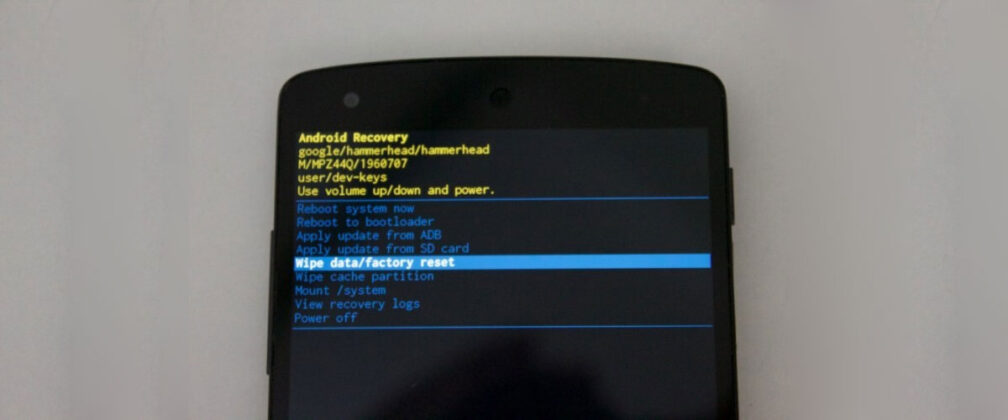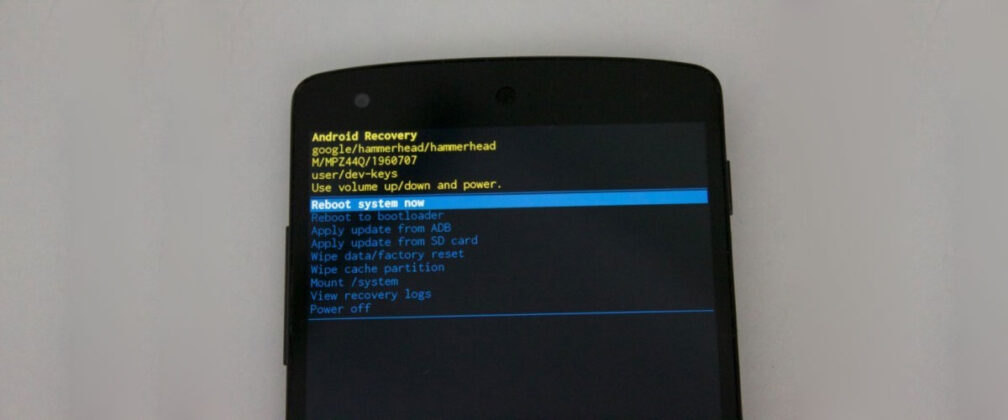Es normal y necesario recibir actualizaciones de Android constantemente en los dispositivos. Desde actualizaciones de la versión del sistema operativo, hasta cambios menores o arreglos de errores para mejorar el servicio. Es algo que sucede mensualmente, cada tres meses e incluso dos veces al año llegan actualizaciones del sistema de importancia.
Pues bien, también puede pasar que durante estas actualizaciones típicas, algo ocurra y tu móvil deje de responder. Si estás pasando por una situación parecida, y tu dispositivo Android se ha quedado con la pantalla actualizando sin que suceda nada, lo mejor será arreglarlo. Para ello, puedes recurrir a dos opciones sencillas.
Reinicia tu dispositivo a la fuerza

La razón más común de que tu móvil Android se quede actualizando sin que pase nada, es la falta de espacio de almacenamiento dentro del dispositivo, o una señal de Internet inestable. Ambos factores pueden colaborar para generar errores en el proceso. Para poder arreglarlo, la mayoría de las veces basta con reiniciar el móvil.
Solo tienes que mantener presionado el botón de encendido/apagado hasta que aparezcan las opciones para apagar o reiniciar el dispositivo. Tras esto, presiona en Reiniciar. Con eso debería ser suficiente. Sin embargo, en caso de que la pantalla no reaccione en absoluto, deberás recurrir a otra medida un poco más brusca: reiniciarlo a la fuerza.
Para realizar este procedimiento, tienes que mantener presionadas dos teclas: la misma de encendido del móvil, junto a la que utilizas para bajar el volumen. Las dos suelen estar cerca una de la otra. Espera a que la pantalla del dispositivo se vuelva negra y después este se encenderá de nuevo como si nada. Asegúrate de que tengas buena señal de Internet, así como espacio de almacenamiento suficiente para ejecutar la actualización.
Restablecer el móvil a sus valores de fábrica
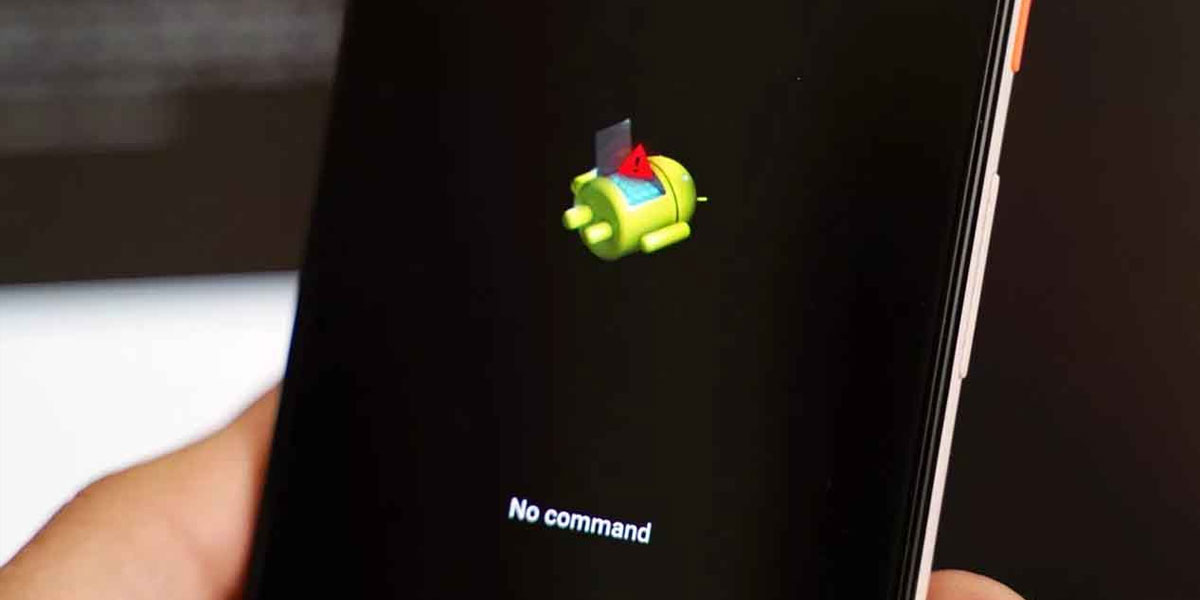
La última alternativa, en caso de que el móvil no te responda en absoluto y siquiera reiniciándolo a la fuerza te sirve, es restablecerlo a su configuración de fábrica. ¿Qué implica esto? Que devolverás todas las configuraciones del dispositivo a cuando se encontraba recién comprado. Incluye que su almacenamiento de datos, recursos multimedia y aplicaciones se eliminarán por completo.
Por eso es recomendable optar primero por las alternativas de reinicio, sea normal o forzado. Si no te queda otra opción, entonces recuerda hacer tu respaldo de información primero, y luego procede a realizar la restitución del móvil a sus valores de fábrica. Existen dos maneras dependiendo de la gravedad del caso.
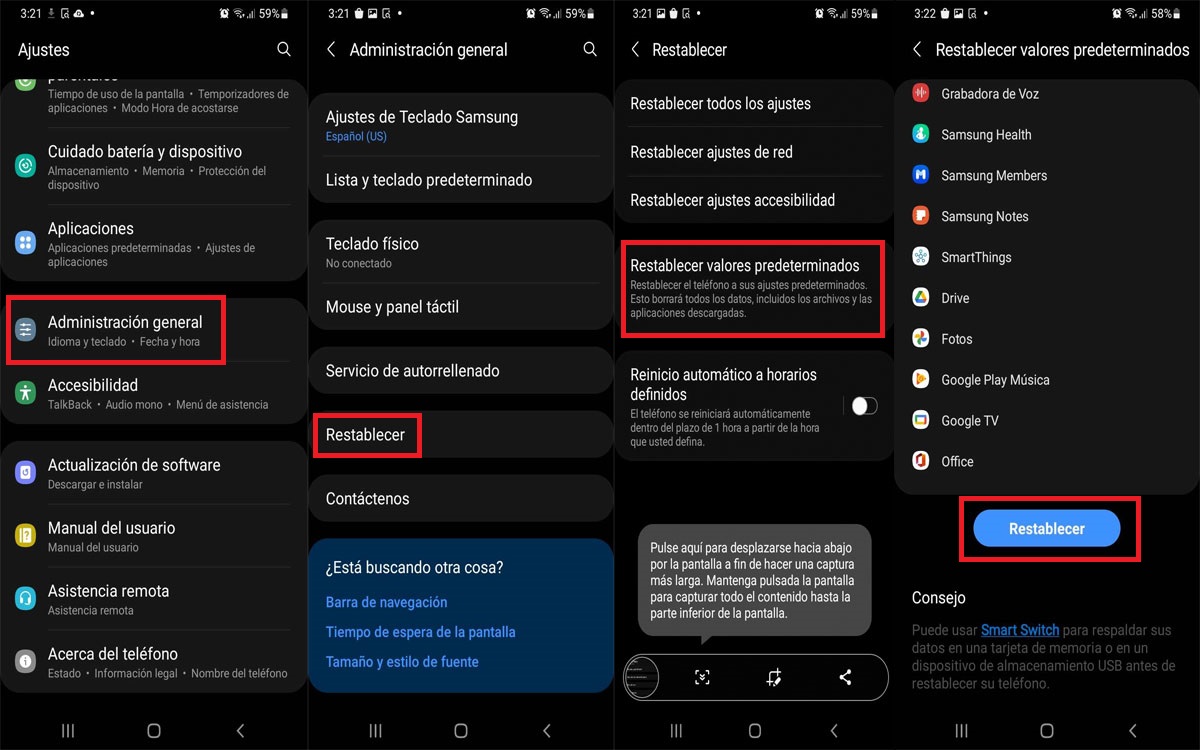
Si reiniciar el dispositivo no te ha funcionado para poder actualizar debidamente tu móvil, aun teniendo buena conexión a Internet y suficiente espacio de almacenamiento, pudiendo de todas formas acceder al menú, entonces tendrás que restablecer los valores de fábrica siguiendo estos pasos.
- Ve a Ajustes, desliza el dedo de arriba hacia abajo y pulsa el icono del engranaje ubicado en la esquina superior derecha.
- Selecciona la opción Sistema o Administración general, dependiendo de tu modelo Android.
- Ubica Opciones de recuperación. También se puede llamar Restablecer simplemente. Entra en este apartado.
- Elige Borrar todos los datos o Restablecer valores predeterminados.
- Confirma la opción.
- ¡Listo!
Cómo restablecer el móvil a sus valores de fábrica desde el Modo Recuperación
Ahora bien, este método debes utilizarlo si no existe forma de acceder al menú del móvil, ni de moverte a sus ajustes, ya sea porque la pantalla no responde o por cualquier otro motivo.
- Mantén presionados los botones de encendido/apagado y uno de los botones de volumen, sea subir o bajar volumen. Esto depende del modelo de tu móvil, y es conveniente que lo revises desde tu navegador de confianza. Haciendo esto, espera a que el móvil vibre o se apague para soltar los botones.
- Accederás de esta forma al Recovery Mode. En este menú puedes moverte entre las opciones empleando los botones de volumen, así como seleccionar la que desees con el botón de encendido/apagado.
- Ve a Wipe data/Factory reset y selecciona esta alternativa.
- Confirma presionando en Yes.
- Regresarás al menú de recuperación, y bastará con que elijas Reboot system now para que comience a restablecerse de fábrica.
- ¡Ya está!
Habiendo hecho este último procedimiento, deberías poder actualizar tu Android con tranquilidad. ¿Te ha servido este tutorial?